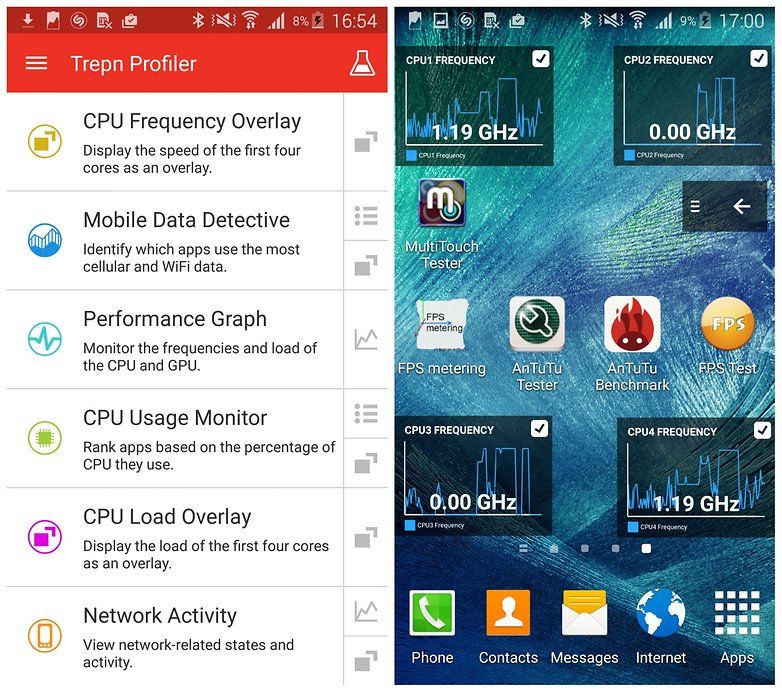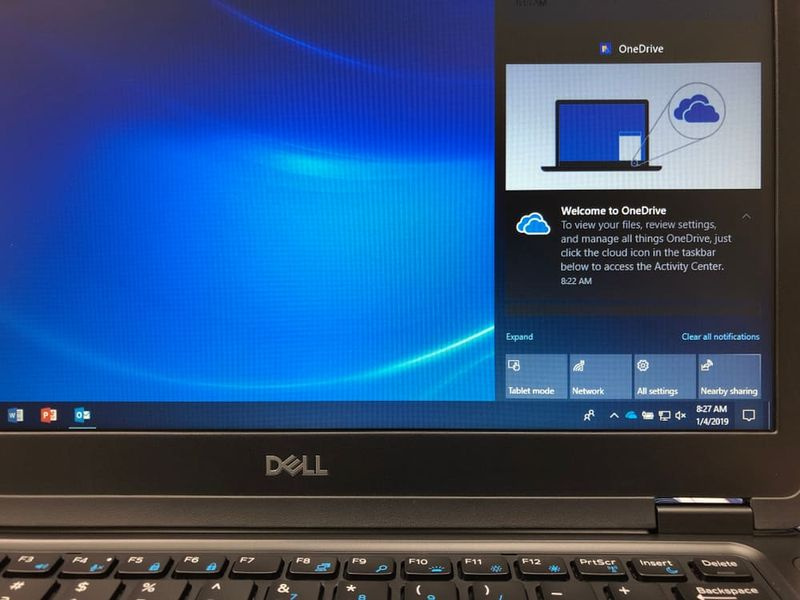Kako vdelati videoposnetek Vimeo v WordPress
Želite vdelati videoposnetek Vimeo na svoje spletno mesto WordPress, pa nimate pojma, kako? Ta priročnik uči različne metode za vdelavo videa Vimeo v WordPress.
Natančneje, predstavil bom tri metode za izvedbo te naloge. Tako se boste naučili, kako vdelati videoposnetek Vimeo v WordPress z uporabo privzetega bloka Vimeo v urejevalniku blokov WordPress.
Ta priročnik vas bo seznanil tudi s tem, kako to nalogo opravite z uporabo bloka Video. To še ni vse; Predložil bom tudi korake za vdelavo videa Vimeo v WordPress s pomočjo vtičnika.
Na koncu bo ta vodnik vseboval razdelek s pogostimi vprašanji. Ta razdelek bo vseboval odgovore na nekaj najpogosteje zastavljenih vprašanj v zvezi s temo tega vodnika.
Vdelajte videoposnetek Vimeo v WordPress z uporabo bloka Vimeo

WordPress ima privzeti blok Vimeo, ki ga lahko uporabite za vdelavo različnih videoposnetkov Vimeo na svoje spletno mesto. Sledite spodnjim korakom, če želite izvedeti, kako uporabiti blok Vimeo za vdelavo videa Vimeo v WordPress.
težave s kamero samsung galaxy s7 -
- Najprej kopirajte URL videoposnetka Vimeo, ki ga želite vdelati v WordPress – URL boste našli v naslovni vrstici brskalnika.

- Nato se prijavite na zaledno nadzorno ploščo svojega spletnega mesta WordPress. Nato kliknite levo tipko miške Strani oz Objave v levem podoknu, odvisno od tega, kam želite vdelati videoposnetek Vimeo.

- Ko to storite, izberite naslov objave ali strani, kamor želite vdelati videoposnetek Vimeo. Za to predstavitev bom izbral objavo »Brez naslova« na svojem spletnem mestu WordPress.

- Ko se objava/stran odpre, kliknite Dodaj blok ikono (+) na območju, kamor želite vdelati videoposnetek Vimeo. Nato v iskalno polje vnesite »vimeo« in izberite Vimeo blok iz rezultatov iskanja.

- Nato prilepite URL videoposnetka Vimeo, ki ga želite vdelati v Vimeo URL škatla. Na koncu kliknite modro Vdelati gumb za vdelavo videa.

Vdelajte videoposnetek Vimeo v WordPress z uporabo video bloka

Zanimivo je, da lahko z video blokom na svoje spletno mesto WordPress vdelate tudi videoposnetek Vimeo. Če želite to doseči, sledite spodnjim postopkom.
- Kopirajte URL videoposnetka Vimeo, ki ga želite vdelati v WordPress – URL najdete v naslovni vrstici vašega spletnega brskalnika.

- Nato s skrbniškim računom dostopajte do zaledne nadzorne plošče spletnega mesta WordPress. Na tem, odvisno od tega, kam želite vdelati videoposnetek Vimeo, kliknite Objave oz Strani na levem podoknu.

- Nato kliknite naslov objave/strani, kamor želite vdelati videoposnetek Vimeo. Za to predstavitev bom kliknil objavo »Pozdravljeni« na svojem spletnem mestu WordPress.

- V objavi ali na strani z levo tipko miške kliknite Dodaj blok gumb (+) na območju, kamor želite vdelati videoposnetek Vimeo. Nato v iskalno polje vnesite »video« in izberite Video blok iz rezultatov iskanja.

- Po tem kliknite Vstavi iz URL-ja gumb v Video blok. Na koncu prilepite URL videoposnetka Vimeo, ki ga želite vdelati, v polje za vnos in pritisnite tipko enter na tipkovnici vašega računalnika.

Vdelajte videoposnetek Vimeo v WordPress z uporabo vtičnika

Presenetljivo je, da lahko s pomočjo vtičnika v WordPress vdelate videoposnetek Vimeo. Čeprav obstaja veliko vtičnikov za vdelavo videa Vimeo, priporočam EmbedPress vključiti.
Tako vas bo ta razdelek naučil, kako namestiti ta vtičnik v WordPress. Nato se boste naučili, kako uporabiti vtičnik za vdelavo videa Vimeo.
Kako namestiti vtičnik EmbedPress v WordPress
- Prijavite se v zaledje WordPress s skrbniškim računom. Po tem premaknite miško na Vtičniki v levem podoknu in kliknite z levo tipko miške Dodaj novo med prikazanimi možnostmi.

- V Dodaj vtičnike stran, v iskalno polje vnesite »EmbedPress«.

- Nato kliknite Namestiti zdaj na EmbedPress plugin iz rezultatov iskanja, da namestite vtičnik.

- Ko je vtičnik nameščen, kliknite Aktiviraj gumb, da ga omogočite.

Kako vdelati videoposnetek Vimeo v WordPress z uporabo vtičnika EmbedPress
- Preden kar koli, najprej kopirajte povezavo videoposnetka Vimeo, ki ga želite vdelati v WordPress – povezavo boste našli v naslovni vrstici brskalnika.

- Ko to storite, se prijavite v zaledje WordPress s skrbniškim računom. Nato kliknite levi gumb miške Objave oz Strani v levem podoknu, odvisno od tega, kam želite vdelati videoposnetek Vimeo.

- Nato izberite naslov strani ali objave, kamor želite vdelati videoposnetek Vimeo. Še enkrat bom za to ilustracijo izbral objavo »Pozdravljeni« na svojem spletnem mestu WordPress.

- Ko se objava/stran odpre, kliknite Dodaj blok gumb na območju, kamor želite vdelati videoposnetek Vimeo. Nato v iskalno polje vnesite »embedpress« in izberite EmbedPress blok iz rezultatov iskanja.

- Zdaj prilepite URL videoposnetka Vimeo, ki ga želite vdelati EmbedPress polje URL. Na koncu kliknite Vdelati poleg polja URL, da vdelate video.

Pogosta vprašanja o vdelavi videa Vimeo v WordPress

URL videoposnetka Vimeo lahko vedno najdete v naslovni vrstici spletnega brskalnika.
odstrani windows Skype oglase 102. Kaj je Vimeo?
Vimeo je ameriška platforma za izmenjavo videoposnetkov za zagotavljanje videa visoke ločljivosti v različnih napravah.
3. Kako vdelam videoposnetek Vimeo v svoje spletno mesto WordPress? a) Najprej kopirajte URL videoposnetka Vimeo, ki ga želite vdelati v WordPress – URL boste našli v naslovni vrstici brskalnika.
b) Nato se prijavite na zaledno nadzorno ploščo vašega spletnega mesta WordPress.
c) Nato levo kliknite Strani ali Objave v levem podoknu, odvisno od tega, kam želite vdelati videoposnetek Vimeo.
d) Ko to storite, kliknite naslov objave ali strani, kamor želite vdelati videoposnetek Vimeo.
e) Ko se objava/stran odpre, kliknite Dodaj blok ikono (+) na območju, kamor želite vdelati videoposnetek Vimeo.
f) Nato v iskalno polje vnesite »vimeo« in v rezultatih iskanja izberite blok Vimeo.
g) Nato prilepite URL videoposnetka Vimeo, ki ga želite vdelati v Vimeo URL škatla. Na koncu kliknite modro Vdelati gumb za vdelavo videa.
Da, obstaja različica Vimea, ki je brezplačna za uporabo.
5. Kdaj je bil Vimeo ustvarjen?Vimeo je bil ustvarjen novembra 2004.
Moje zadnje misli o vdelavi videa Vimeo v WordPress

Dodajanje videoposnetkov na vaše spletno mesto WordPress je odličen način za povečanje angažiranosti uporabnikov. Čeprav večina ljudi morda ve, kako vdelati videoposnetek v WordPress, vsi ne vedo, kako vdelati videoposnetek Vimeo.
Če ne veste, je Vimeo priljubljena ameriška platforma za izmenjavo videov, podobna YouTubu. Z veseljem je ta vodnik predstavil številne načine za vdelavo videa Vimeo v WordPress.
Če smo natančnejši, smo razpravljali o tem, kako izvesti to nalogo s privzetim blokom Vimeo v urejevalniku blokov WordPress. Ta priročnik nas je tudi naučil, kako vdelati videoposnetek Vimeo z uporabo video bloka in vtičnika.
Upajmo, da vam je s pomočjo tega vodnika uspelo vdelati videoposnetek Vimeo na vaše spletno mesto WordPress. Če ste bili, vljudno delite svoje poglede z našo skupnostjo na forumu skupnosti.
Poleg tega lahko na forumu skupnosti ponudite povratne informacije ali postavite vprašanja v zvezi s temo tega vodnika. Imamo predano ekipo in nekaj članov skupnosti, ki vam bodo z veseljem odgovorili čim prej.
Končno obiščite našo Navodila za WordPress in spletna mesta stran za več vodnikov po WordPressu.